本記事ではHoldem Manager 2のHUDに関して解説します。
HM2は非常に有用なツールでオンラインポーカーで勝ち組になるためには必須のツールであると言っても過言ではありません。無料体験も可能ですので、是非一度使ってその便利さを体感してみてください。
HUDの基本的な使い方 - 起動と停止
HUDの起動/停止
HUDの起動は、Holdem Managerのメニュー画面から、[Start HUD]を選択します。
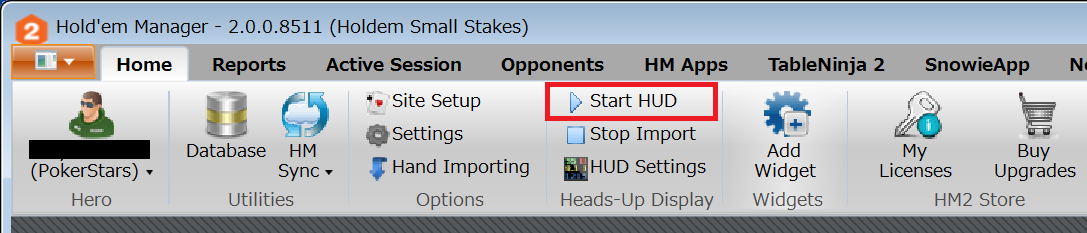
HUDの停止は、Holdem Managerのメニュー画面から、[Stop Import]を選択します。
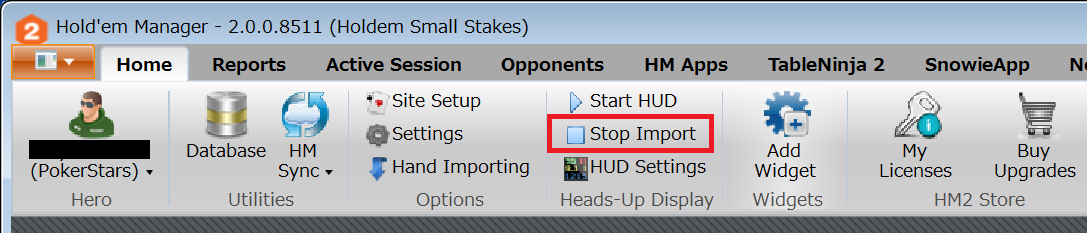
HM2は、オンラインポーカーでプレイしたハンド履歴のログを自動的に収集し、HUDにスタッツとして表示してくれますが、[Stop Import]をクリックするハンド履歴のログ収集が停止します。再度起動したい場合は[Start HUD]で再開が可能です。
HUDの基本的な使い方 - 各種設定
HUDの設定項目の一覧
HUDの設定変更はHoldem Managerのメニュー画面から[HUD Settings]で行います。
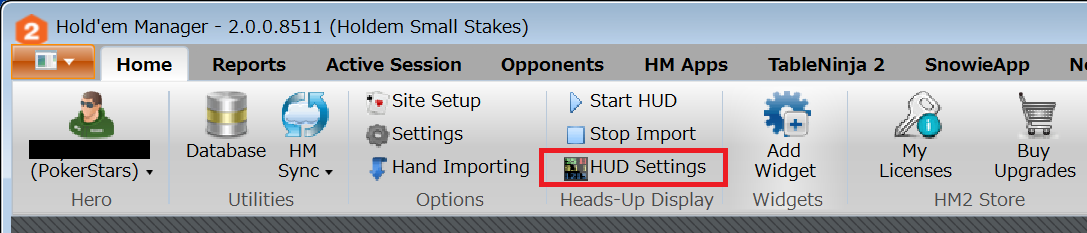
HUD Settingsをクリックすると以下のような画面が表示されます。
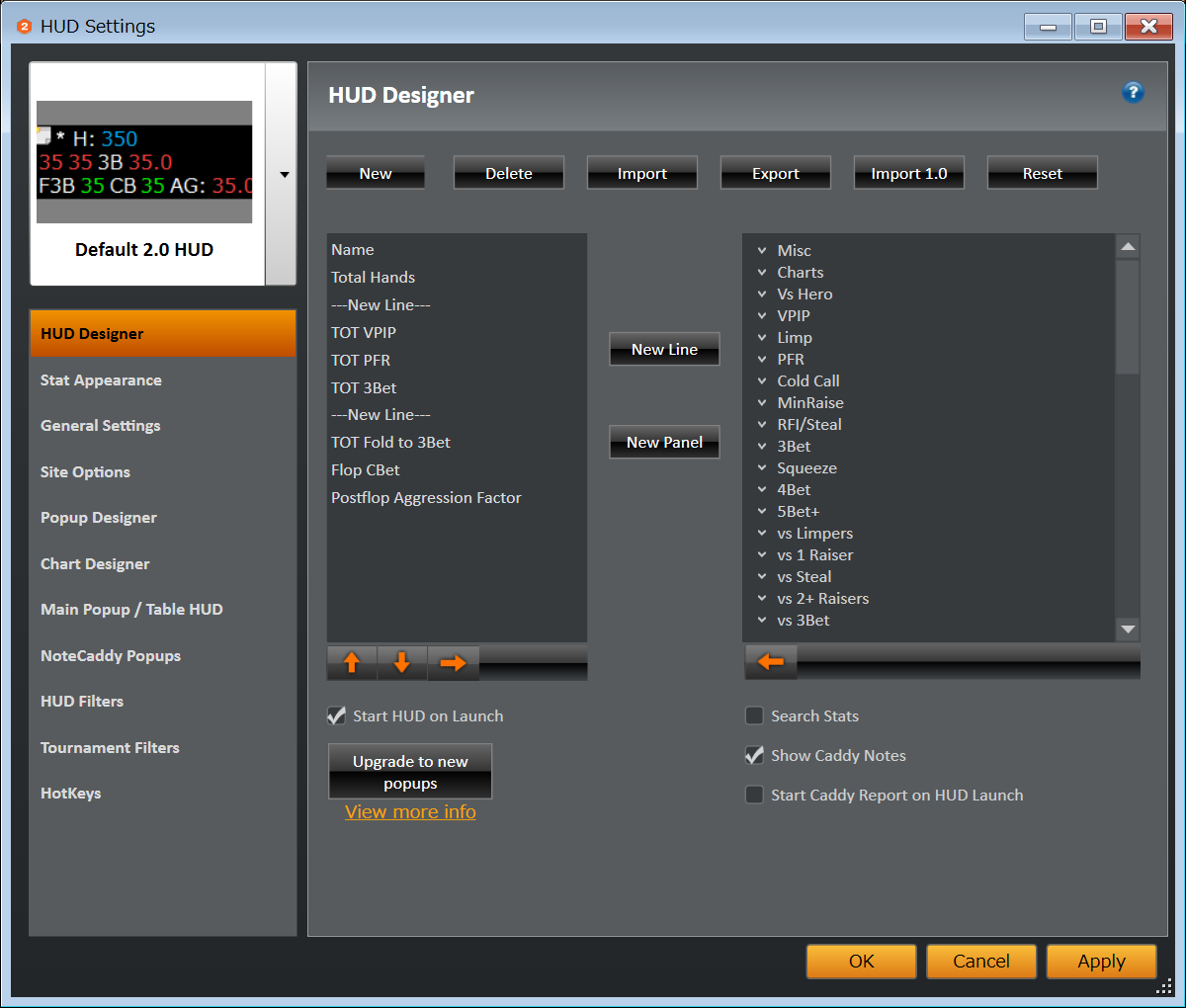
それぞれの項目は以下の内容を設定するために使用します。
HUD Designer
HUDに表示する統計情報の追加と削除を行います。
HUD Designerで設定可能な各項目についてはこちらを参照してください。
Stat Appearance
HUD上の統計のフォントと色を変更します。 統計情報として表示する際の略語の割り当てもここから行います。
Stat Appearanceで設定可能な各項目についてはこちらを参照してください。
General Settings
テキスト、ポップアップカラー、マックカードなどのHUD設定を行います。
General Settingsで設定可能な各項目についてはこちらを参照してください。
Site Options
さまざまなサイトやゲームタイプにごとの設定を行います。
Site Optionsで設定可能な各項目についてはこちらを参照してください。
Popup Designer
カスタムポップアップの作成が可能です。
Popup Designerで設定可能な各項目についてはこちらを参照してください。
Chart Designer
HUDに追加するチャートをカスタマイズする事ができます。
Chart Designerで設定可能な各項目についてはこちらを参照してください。
Main Popup / Table HUD
メインのポップアップ表示とテーブルHUDをカスタマイズできます。
Main Popup / Table HUDで設定可能な各項目についてはこちらを参照してください。
NoteCaddy Popups
ノートキャディポップアップ表示のカスタマイズが可能です。
NoteCaddy Popupsで設定可能な各項目についてはこちらを参照してください。
HUD Filters
HUDフィルタの調整が可能です。
HUD Filtersで設定可能な各項目についてはこちらを参照してください。
Tournament Filters
トーナメント関連のHUDフィルターの調整が可能です。
Tournament Filtersで設定可能な各項目についてはこちらを参照してください。
Hotkeys
ホットキーの設定が可能です。プレイ中に、ハンドの履歴を記録したり、ハンドをクリップボードにコピーしたりすることが可能です。
Hotkeysで設定可能な各項目についてはこちらを参照してください。